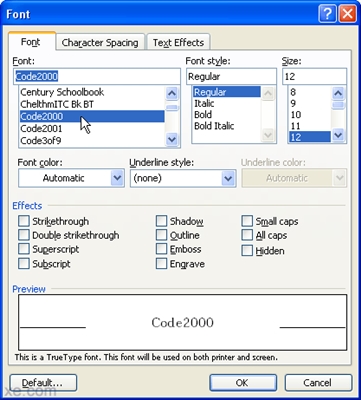در این مقاله من در مورد چگونگی اتصال رایانه خود به اینترنت از طریق Wi-Fi صحبت خواهم کرد. این در مورد رایانه های شخصی ثابت خواهد بود که اکثر آنها به طور پیش فرض این ویژگی را ندارند. با این حال ، اتصال آنها به یک شبکه بی سیم حتی برای یک کاربر تازه کار قابل دسترسی است.
امروزه ، تقریباً در هر خانه روتر Wi-Fi وجود دارد ، استفاده از کابل برای اتصال رایانه به اینترنت می تواند نامناسب باشد: ناخوشایند است ، محل روتر در واحد سیستم یا میز (مطابق معمول این مورد) از بهینه نیست و سرعت دسترسی به اینترنت نه به گونه ای که اتصال بی سیم نتواند با آنها کنار بیاید.
آنچه برای اتصال رایانه به Wi-Fi لازم است
تمام آنچه برای اتصال رایانه خود به شبکه بی سیم نیاز دارید ، تجهیز آن به آداپتور Wi-Fi است. بلافاصله پس از آن ، او مانند تلفن ، رایانه لوحی یا لپ تاپ شما قادر خواهد بود به صورت بی سیم روی شبکه کار کند. در عین حال ، قیمت چنین دستگاهی به هیچ وجه بالا نیست و ساده ترین مدل ها از 300 روبل ، عالی - عالی - حدود 1000 ، و بسیار سرد - 3-4000 قیمت دارند. در هر فروشگاه رایانه ای به معنای واقعی کلمه فروخته می شود.

دو نوع اصلی آداپتورهای Wi-Fi برای رایانه وجود دارد:
- آداپتورهای Wi-Fi USB ، دستگاهی شبیه به فلش درایو USB هستند.
- یک برد کامپیوتر جداگانه ، که در درگاه PCI یا PCI-E نصب شده است ، می توان یک یا چند آنتن را به برد متصل کرد.

علیرغم اینکه گزینه اول ارزان تر و استفاده راحت تر است ، من گزینه دوم را توصیه می کنم - به خصوص اگر به دریافت سیگنال مطمئن تر و سرعت اتصال به اینترنت خوب نیاز دارید. با این حال ، این بدان معنی نیست که یک آداپتور USB بد باشد: در بیشتر موارد اتصال کامپیوتر به وای فای در یک آپارتمان معمولی کافی خواهد بود.
اکثر آداپتورهای ساده از حالتهای 802.11 b / g / n 2.4 گیگاهرتز پشتیبانی می کنند (اگر از شبکه بی سیم 5 گیگاهرتزی استفاده می کنید ، هنگام انتخاب آداپتور این را در نظر بگیرید) ، همچنین مواردی وجود دارد که 802.11 ac را ارائه می دهند ، اما تعداد کمی از آنها روتر دارند که کار می کنند در این حالت ، و اگر وجود داشته باشد ، این افراد حتی می دانند که بدون دستورالعمل من چه اتفاق می افتد.
اتصال آداپتور Wi-Fi به رایانه شخصی
اتصال بسیار زیاد آداپتور Wi-Fi به کامپیوتر پیچیده نیست: اگر این یک آداپتور USB است ، کافی است آن را در درگاه مناسب روی رایانه نصب کنید ، اگر درونی داخلی بود ، سپس واحد سیستم کامپیوتر خاموش را باز کرده و برد را در شکاف مناسب قرار دهید ، اشتباه نخواهید شد.
دیسک درایور با دستگاه تأمین می شود و حتی اگر ویندوز به طور خودکار دسترسی به شبکه بی سیم را شناسایی و فعال کرده باشد ، توصیه می کنم که درایورهای عرضه شده را قبل از هر چیز نصب کنید ، زیرا می توانند از بروز مشکلات احتمالی جلوگیری کنند. لطفاً توجه داشته باشید: اگر هنوز از ویندوز XP استفاده می کنید ، قبل از خرید آداپتور ، مطمئن شوید که از این سیستم عامل پشتیبانی می شود.

پس از اتمام نصب آداپتور ، می توانید با کلیک کردن روی آیکون Wi-Fi در نوار وظیفه و اتصال به آنها با وارد کردن رمز عبور ، شبکه های بی سیم را در ویندوز مشاهده کنید.